La publicité est partout et, ces derniers mois, nombreux sont les constructeurs à pousser la chose encore un peu plus loin. Apparue il y a peu sur toute une série de téléviseurs LG, la pub en plein écran dérange bien des utilisateurs, on vous montre comment s'en débarrasser en deux clics seulement !
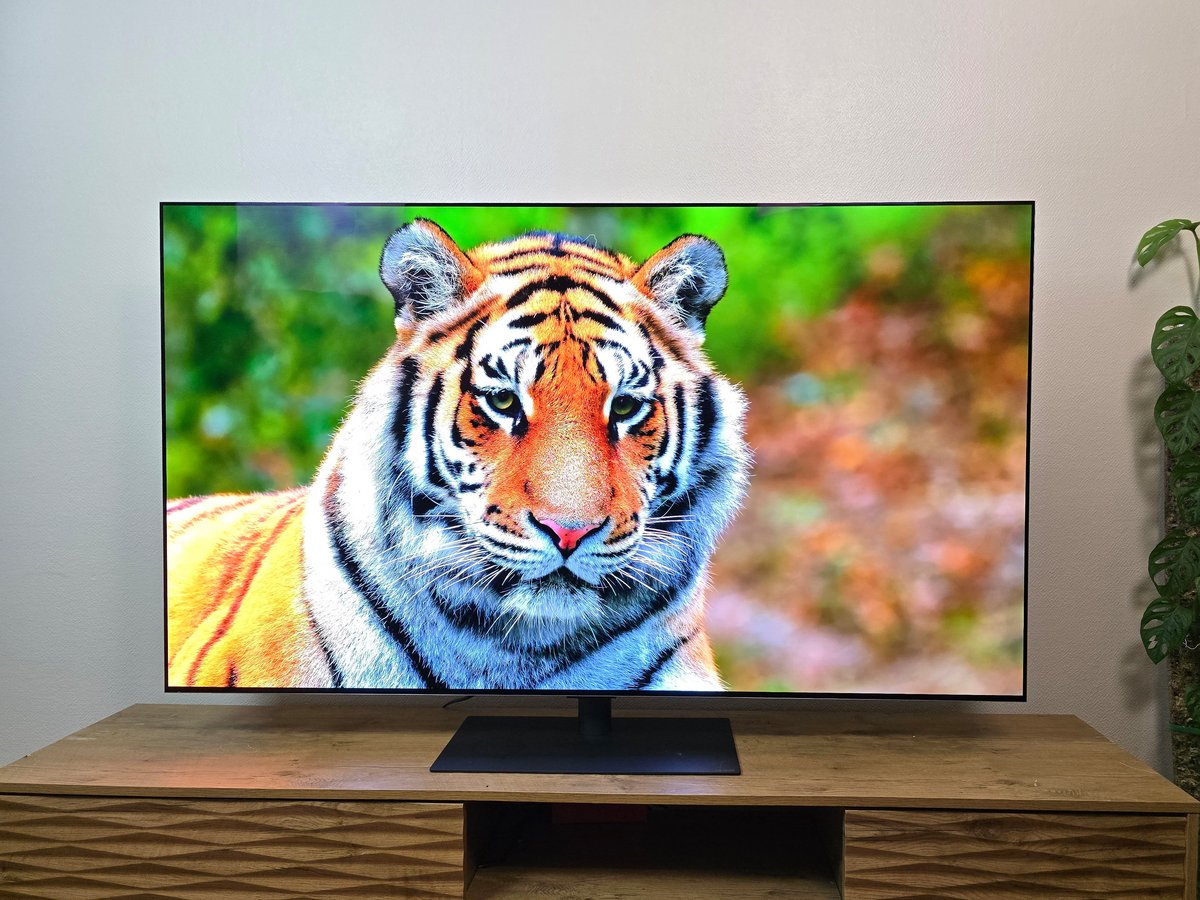
Le sujet revient régulièrement sur le coin de la table. Entre les méthodes envahissantes de collecte de données personnelles, la diffusion de publicités à tout-va, ou encore les recommandations de contenus sponsorisés, les interfaces des téléviseurs et autres boitiers TV ne manquent pas de faire parler d'elles. Par exemple, nous avons récemment eu le droit à diverses mises à jour sur Fire TV qui affectent des produits comme le Fire Stick TV 4K Max et des téléviseurs comme le Panasonic Z93A, mais aussi chez LG. Le fabricant coréen a déployé une mise à jour pour WebOS, fin octobre, activant par défaut la publicité sur l'économiseur d'écran. Deux clics suffisent pourtant à s'en débarrasser !
Deux clics suffisent pour être tranquille
Sur notre exemplaire du LG OLED G4, que vous retrouverez en test très prochainement sur Clubic, nous n'avons pas tardé à constater que des publicités venaient s'afficher en lieu et place de l'économiseur d'écran. Malgré les grandes qualités de ce téléviseur OLED en matière d'image, il faut bien dire que ce comportement est dérangeant.

25 octobre 2024 à 15h02
Sachez qu'il n'est toutefois pas bien compliqué de corriger le tir. LG nous laisse la possibilité de désactiver la publicité de l'écran de veille qui, hélas, est activée par défaut une fois que vous avez effectué la mise à jour en question. Peut-être n'aviez-vous pas encore pris le temps de fouiller dans les menus, l'option permettant de désactiver la publicité n'étant pas vraiment accessible sans entrer dans les paramètres.
- Il suffit donc, sur les téléviseurs LG de 2024, de se rendre sur l'engrenage pour accéder aux paramètres. Ensuite, déplacer le curseur sur "Paramètres supplémentaires", vers le bas de la liste se trouve alors "Publicité sur l'écran de veille". Désactiver l'option pour masquer la publicité.
- En supplément, nous vous conseillons de désactiver l'option "Live Plus". Un peu plus bas dans le même menu.
L'option "Live Plus" sur les téléviseurs LG est une fonctionnalité qui est censé enrichir l'expérience utilisateur en proposant des informations supplémentaires en lien avec ce que vous regardez. Cette option utilise votre connexion Internet pour afficher des recommandations, des publicités personnalisées ou des données contextuelles comme des faits ou des anecdotes sur les programmes en cours. Bien sûr, vous vous doutez bien que cette option est en lien avec la technologie ACR — Automatic Content Recognition — que nous avons déjà évoqué dans un article dédié.
12 octobre 2024 à 08h08
Elle soulève des questions concernant la confidentialité, car elle collecte des données d'utilisation pour personnaliser les services proposés. Si vous préférez une expérience plus "privée", libre à vous de désactiver Live Plus.
Et pour les téléviseurs LG plus anciens ?
Hélas, la mise à jour déployant la publicité sur l'écran de veille ne s'arrête pas aux téléviseurs LG de 2024. De ce que l'on sait, les modèles concernés débutent aux séries sorties en 2020, comme le LG OLED GX, par exemple. Sur les téléviseurs plus anciens, la méthode peut varier selon le modèle. Voici nos conseils pour désactiver la publicité et l'ACR :
- Désactiver les publicités dans les paramètres généraux :
Accédez à Paramètres > Général > Paramètres supplémentaires.
Recherchez des options telles que "Accords d'utilisateur" ou "Publicité sur l'appareil", et décochez les cases correspondantes pour limiter les annonces basées sur vos habitudes de visionnage. - Désactiver la publicité dans le mode veille (Screen Saver Promotion) :
Cette option se trouve parfois sous Paramètres > Général > Paramètres d'accueil. Désactivez les fonctionnalités comme "Lancement automatique de l'accueil" ou "Promotions d'accueil" pour éviter les publicités lorsque la TV est en veille - Live Plus : Si disponible, désactivez-le via Paramètres > Général > Live Plus, ou comme sur les modèles récents, ou sous l'appellation "Live Plus User Agreement".
